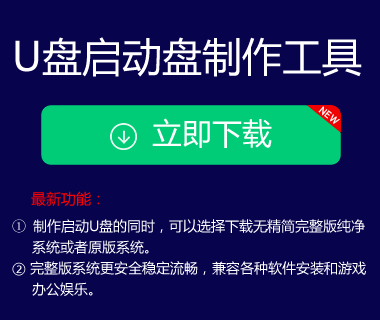除了pe安装工具,我们还可以使用ultraiso工具安装系统。目前很少听说用户使用软盘安装系统,有些用户想了解ultraiso工具的各种功能。然后U专家会用准备好的u盘启动盘让大家知道ultraiso安装win7系统需要操作的步骤。让我们看看ultraiso是如何安装win7系统的。1.制作u expert u盘启动盘,将制作好的u盘启动盘插入电脑的usb接口,按启动快捷键进入u expert主菜单界面,选择运行win8pe选项,如图:

2.进入pe系统桌面,点击左下角的开始菜单,依次点击图像管理-ultraso(iso图像管理工具),如图:

3.在打开的超级iso窗口中点击【文件】-【打开】,如图:

4.然后选择准备好的图像文件,我们点击win7图像,然后点击打开,如图:

5.选择win7镜像文件,然后点击菜单栏开始写硬盘镜像,如图:

6.在写入硬盘镜像的弹出窗口中点击写入,如图:

7.弹出数据丢失提醒框,点击【是】,如图:

8.最后打开电脑,双击我们写的win7镜像文件,自动安装win7系统。就静静的等着安装完成。如图:

以上是ultraiso安装win7系统的运行过程。使用ultraiso工具不仅有安装系统的功能,还有系统镜像等其他相关功能。用户感兴趣可以自己体验。